Bộ nhớ điện thoại bị đầy hoặc phần mềm gặp trục trặc thì cách xử lý đơn giản nhất được nhiều người áp dụng là khôi phục cài đặt gốc của máy. Tuy nhiên, trong một số trường hợp chỉ khôi phục cài đặt gốc trên máy là không hiệu quả. Những lúc này bạn cần chạy lại phần mềm trên máy tính cho máy điện thoại. Bài viết sau đây sẽ chia sẻ đến bạn một số cách chạy lại phần mềm Android trên máy tính đơn giản và hiệu quả.
5+ Cách reset điện thoại Android bằng máy tính
1. Sử dụng phần mềm iMyFone LockWiper
iMyFone LockWiper là một phần mềm trên PC có thể dùng để khôi phục cài đặt gốc trên điện thoại Android. Phần mềm này sẽ giúp xóa màn hình khóa của bất kỳ thiết bị Android nào một cách hiệu quả, nhanh chóng. Đồng thời, nó cũng giúp xóa dữ liệu, thông tin được lưu trên điện thoại như hình mở khóa, mã PIN, mật khẩu, vân tay, khuôn mặt,….
Các tính năng nổi bật của iMyFone LockWiper phải kể đến như:
- Dễ sử dụng, cho phép khôi phục cài đặt gốc trên điện thoại trong vòng chưa đến 5 phút.
- Hoạt động được trên hầu hết các thiết bị từ điện thoại đến máy tính bảng Android.
- Hỗ trợ xử lý tình trạng quên mật khẩu, màn hình hỏng, nhập sai mã nhiều lần,….
- Bật tính năng xóa khóa màn hình, khôi phục cài đặt gốc cho thiết bị android.
Cách thực hiện như sau:
Bước 1: Tải phần mềm iMyFone LockWiper về máy và khởi chạy chương trình trên máy tính. Sau đó bạn bật màn hình lên và chọn “Xóa khóa màn hình” các tất cả thiết bị android > chọn Bắt đầu.
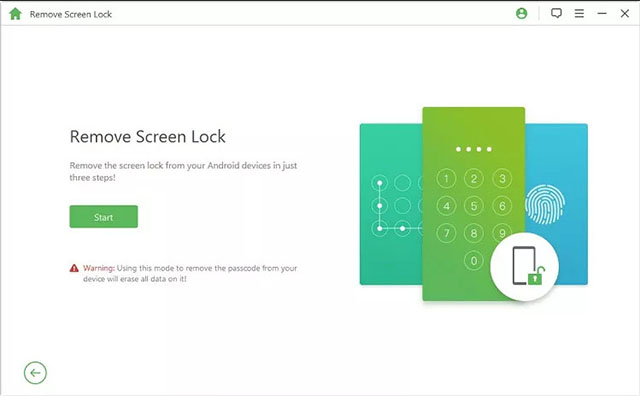
Bước 2: Kết nối điện thoại android cần xóa với máy tính thông qua cáp USB. Lúc này, phần mềm sẽ tự động quét thiết bị và phát hiện thông tin trên thiết bị. Sau đó bạn xác minh thông tin thiết bị hiện trên màn hình, chọn Bắt đầu mở khóa để tiến hành cài đặt lại.
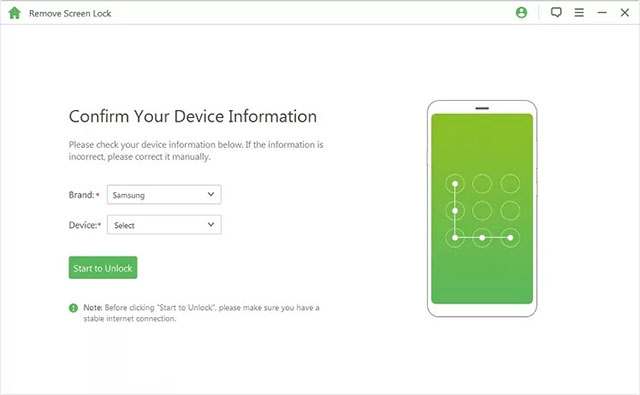
Bước 3: Phần mềm thực hiện tải xuống gói dữ liệu mở khóa để xóa khóa màn hình điện thoại và thiết lập lại phần cứng.
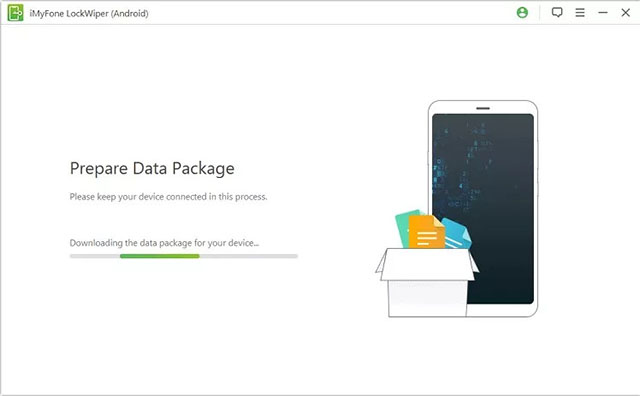
Bước 4: Thực hiện thao tác theo hướng dẫn như trên màn hình để xóa khóa màn hình. Lúc này điện thoại của bạn sẽ được khôi phục cài đặt gốc.

Tìm hiểu thêm: Cách sửa lỗi phông chữ trong word chi tiết
2. Chạy lại phần mềm Android với ADB
Android Debug Bridge (ADB) là một phần mềm khác cho phép thiết lập lại điện thoại android, nhất là khi bạn không nhớ khóa màn hình của mình. Phần mềm sẽ hỗ trợ khôi phục cài đặt gốc cho điện thoại một cách nhanh chóng. Các bước thực hiện rất đơn giản như sau:
Bước 1: Tải phần mềm về máy rồi khởi chạy trên máy tính.
Bước 2: Khi thông báo hiện lên như hình bạn cần cho phép thực hiện gỡ lỗi USB trên điện thoại. Truy cập vào cài đặt > ứng dụng > Phát triển.

Bước 3: Màn hình máy tính sẽ hiện lên các công cụ SDK android
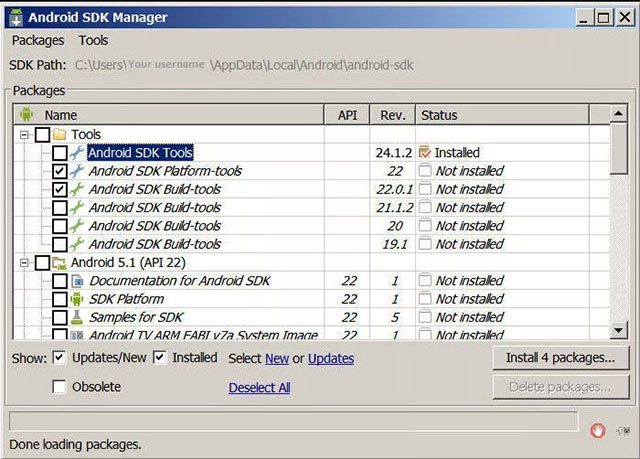
Bước 4: Dùng cáp usb để kết nối điện thoại của bạn với máy tính. Sau đó bạn bật điện thoại để xem máy tính có quét được điện thoại của bạn không.
Bước 5: Truy cập thư mục ADB theo đường dẫn C: \ Users \ Tên người dùng của bạn \ AppData \ Local \ Android \ android-sdk \ platform-tools. Sau đó gõ lệnh adb reboot recovery, lúc này thiết bị của bạn sẽ khởi động lại và đi đến màn hình Android System Recovery

Bước 6: Xóa dữ liệu trên thiết bị khỏi máy bạn chọn Xóa dữ liệu / Khôi phục cài đặt là được.
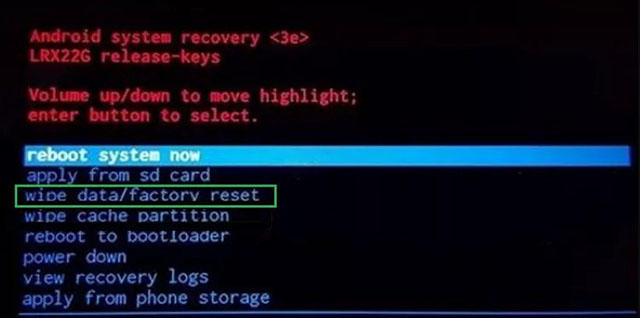
3. Chạy lại chương trình ổ cứng Điện thoại Android với Trình quản lý Thiết bị Android
Trình quản lý Thiết bị Android có thể sử dụng để khôi phục cài đặt gốc trên thoại dễ dàng. Đây là một ứng dụng cho phép tìm, khóa điện thoại bị thất lạc và xóa dữ liệu, cài đặt từ xa. Để thực hiện khôi phục cài đặt gốc trên máy bằng Trình quản lý Thiết bị Android bạn có thể làm như sau:
Bước 1: Truy cập trang web Trình quản lý Thiết bị Android và đăng nhập bằng tài khoản Google của bạn.
Bước 2: Chọn thiết bị muốn khôi phục cài đặt. Lúc này bạn chọn điện thoại và máy sẽ hiện lên thông báo. Đồng thời, trên phần mềm cũng sẽ thấy vị trí thiết bị của bạn được bật.
Bước 3: Chọn Eease để xóa.

Bước 4: Chọn Erase để xóa vĩnh viễn dữ liệu trong máy và khôi phục cài đặt.
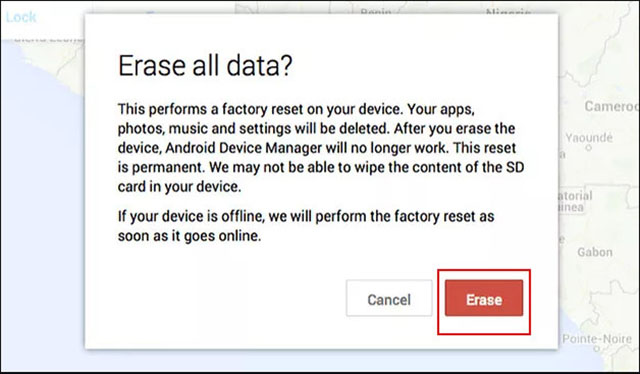
Lưu ý: Bạn chỉ có thể áp dụng cách này nếu trên điện thoại của bạn có bật Trình quản lý Thiết bị Android và có thể kết nối internet.
4. Reset ổ cứng Điện thoại Android với Samsung Find My Mobile
Đây cũng là một phần mềm hoạt động như một dịch vụ trực tuyến. Với Samsung Find My Mobile bạn có thể tìm điện thoại, máy tính bảng Samsung bị mất hoặc thực hiện khôi phục cài đặt gốc trên máy. Cash thực hiện rất đơn giản như sau:
Bước 1: Truy cập trang https://findmymobile.samsung.com/ và đăng nhập tài khoản Samsung của bạn.
Bước 2: chọn điện thoại bạn muốn khôi phục cài đặt gốc. Các tùy chọn sẽ hiện lên bạn chọn Xóa dữ liệu
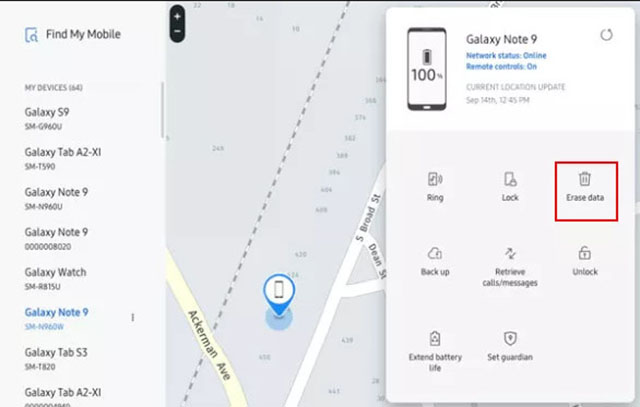
Bước 3: Chọn Đặt lại dữ liệu ban đầu rồi nhấn Xóa.
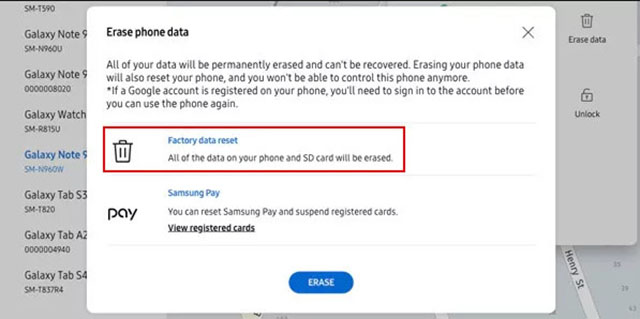
Bước 4: Hệ thống sẽ yêu cầu bạn xác nhận bằng cách nhập mật khẩu tài khoản samsung. Sau khi nhập bạn nhấn OK là thành công.
Tham khảo: Thực hiện tạo gmail không cần số điện thoại đơn giản
Cách chạy lại phần mềm điện thoại Samsung
Bạn có thể chạy lại phần mềm điện thoại Samsung bằng cách truy cập Recovery:
Bức 1: Tắt nguồn điện thoại rồi nhấn tổ hợp phím sau:
- Máy Samsung có nút Home: Giữ nút Tăng âm lượng + nút Home + nút nguồn trong 5 -7 giây.
- Máy Samsung không có nút Home: Giữ nút tăng âm lượng + nút nguồn khoảng 5 giây.
- Máy Samsung có nút Bixby: Giữ nút Tăng âm lượng + nút Bixby + nút nguồn khoảng 5 giây.
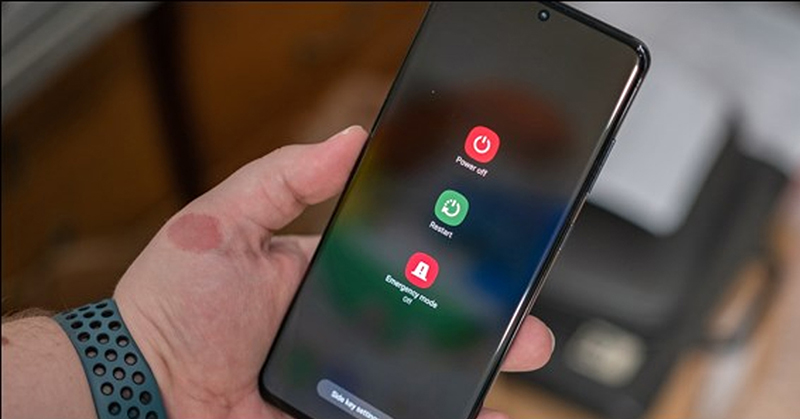
Bước 2: màn hình sẽ hiện lên giao diện Recovery, bạn chọn Wipe data/factory reset
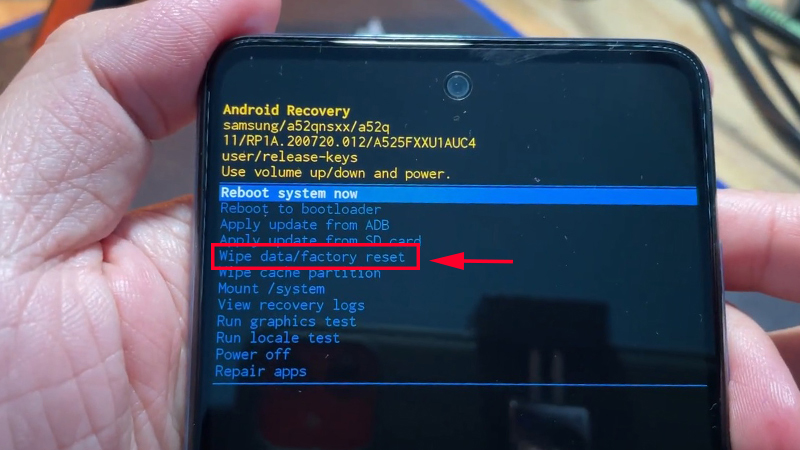
Bước 3: Chọn Yes > Reboot system now.
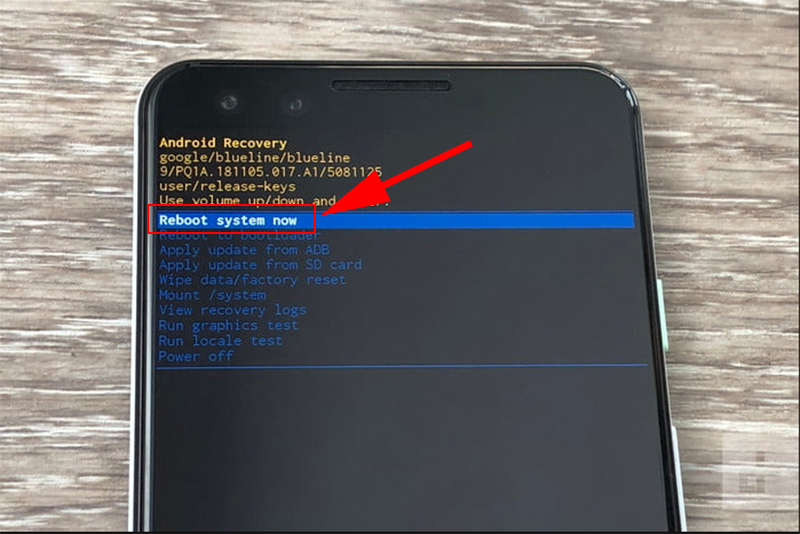
Chạy lại phần mềm Huawei
Với máy Huawei, bạn có thể chạy lại phần mềm theo các bước sau:
Bước 1: Tắt nguồn điện thoại
Bước 2: Nhấn giữ đồng thời nút nguồn và nút tăng âm lượng khoảng 10 giây đến khi nào hiện ra logo Huawei

Bước 3: Chọn mục Wipe data/factory reset
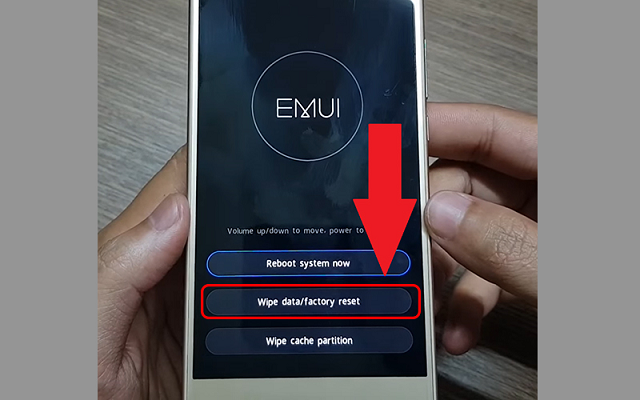
Bước 4: Chọn Wipe data/factory reset
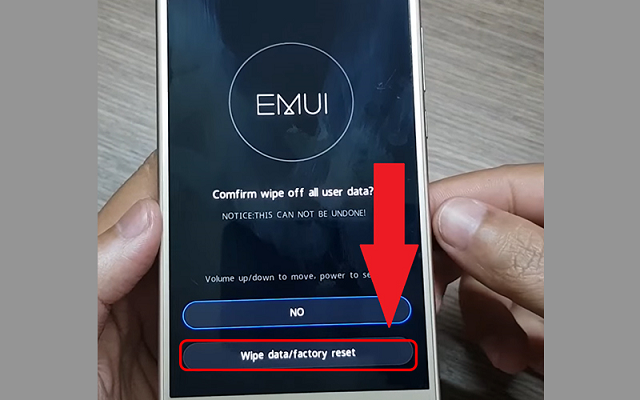
Đợi quá trình cài đặt lại điện thoại tự diễn ra
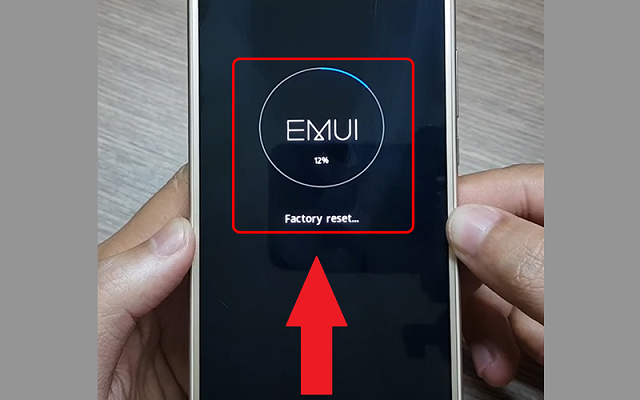
Bước 5: Màn hình hiện ra giao diện như dưới đây thì nhấn chọn Reboot system now để khởi động lại điện thoại là được.

Chạy lại phần mềm Xiaomi
Bước 1: tắt nguồn điện thoại, sau đó nhấn giữ đồng thời phím nguồn và phím tăng âm lượng trên máy

Bước 2: Chọn Wipe Data

Bước 3: Chọn tiếp Wipe All Data
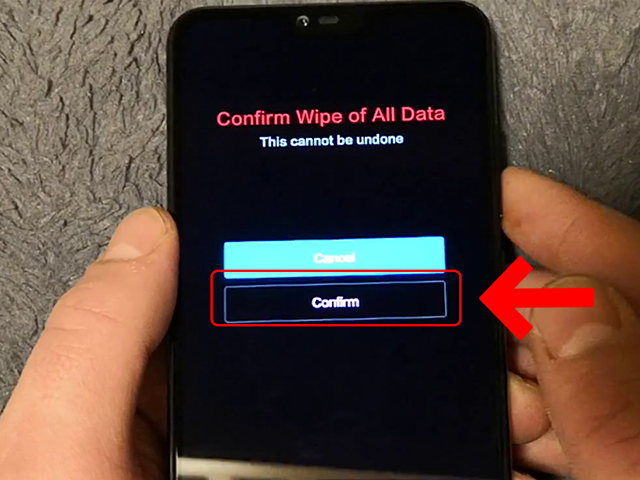
Bước 4: chọn confirm
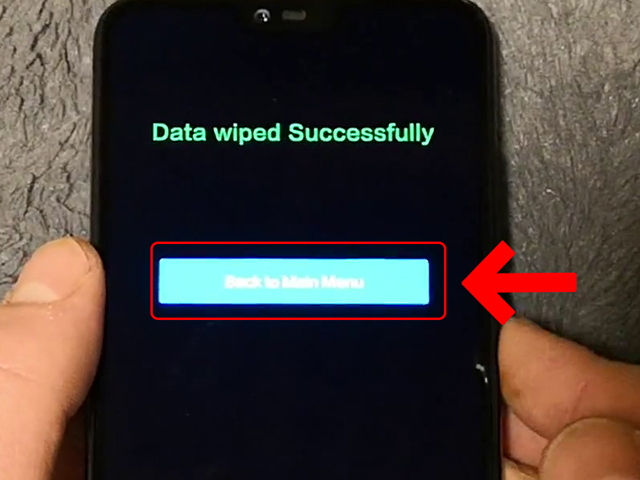
Tham khảo thêm: Tài liệu học IELTS từ con số 0 với 15 nguồn
Bước 5: Chọn Back to main menu

Bước 6: Nhấn Rebot > rebot to system để cài lại máy.

Trên đây là các cách chạy lại phần mềm android trên máy tính và điện thoại chi tiết nhất. Hy vọng những chia sẻ phía trên của chúng tôi sẽ hữu ích với bạn.
